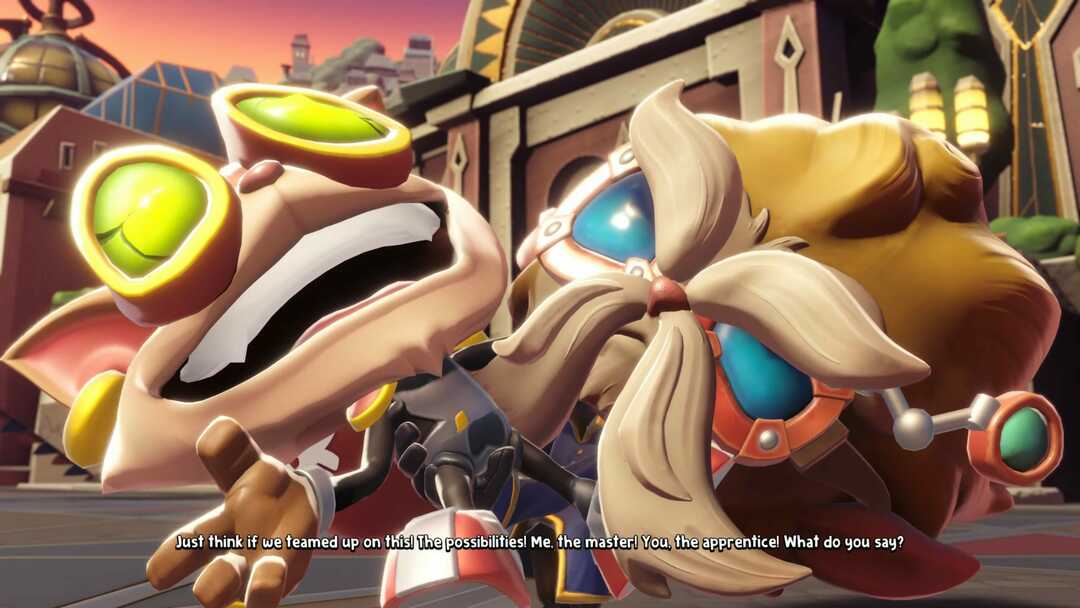Ierīces tīkla problēmu atrisināšana bieži vien atrisinās problēmu
- Mēģinot pierakstīties pakalpojumā Xbox Live no Xbox One konsoles vai Xbox programmatūrā datorā, var tikt parādīts vispārējs kļūdas kods 0x87DD0003.
- Problēma ar interneta savienojumu, Xbox Live kontu vai aparatūras kļūme jūsu konsolē vai datorā galvenokārt izraisa to.

XINSTALĒT, NOklikšķinot uz LEJUPIELĀDES FAILA
- Lejupielādēt DriverFix (pārbaudīts lejupielādes fails).
- Klikšķis Sākt skenēšanu lai atrastu visus problemātiskos draiverus.
- Klikšķis Atjauniniet draiverus lai iegūtu jaunas versijas un izvairītos no sistēmas darbības traucējumiem.
- DriverFix ir lejupielādējis 0 lasītāji šomēnes.
Kļūdas kods 0x87dd0003 Xbox un personālajā datorā ir saistīts ar savienojamības problēmas dažreiz pat Xbox Live pakalpojumā. Kļūda parasti norāda, ka jūsu konsole vai dators nevar sasniegt Xbox Live serverus.
Dažreiz jūs sapratīsit, ka kļūda ir pietiekami nopietna, lai ierobežotu jums iespēju atjaunināt spēli.
Kas izraisa kļūdu 0x87DD0003 Xbox un personālajā datorā?
- interneta pieslēgums – Ja rodas problēma ar modemu, maršrutētāju vai ISP, vai kāda problēma, kas ierobežo interneta lietošanu, var rasties kļūda.
- Problēmas ar konsoli vai datoru – Ja rodas citas ierīces aparatūras problēmas, tās, visticamāk, ir saistītas ar kļūdu.
- Xbox Live pakalpojuma kļūdas – Lai gan jūsu pusē viss var būt kārtībā, ja tiešraides serveri nedarbojas, jūs, iespējams, saņemsit kļūdu.
- Ugunsmūra vai drošības programmatūras konflikti - Savienojums ar Xbox Live serveriem dažreiz var būt bloķē ugunsmūri vai drošības programmatūru, kā rezultātā rodas šī kļūda.
Kā labot kļūdas kodu 0x87DD0003?
Pirmkārt, jums vajadzētu izmēģināt šos risinājumus:
- Pārbaudiet Xbox Live statusa lapa jo statusa lapā redzēsit paziņojumu, ja ir pārtraukums vai pakalpojuma pārtraukums. Šādā gadījumā jums būs jāgaida kādu laiku.
- Ieslēdziet ierīci, turot nospiestu barošanas pogu 10 sekundes, līdz tā izslēdzas. Pēc tam apmēram 5 minūtes atvienojiet strāvas kabeli no konsoles vai datora aizmugures.
- Restartējiet modemu un maršrutētāju.
Ja pēc iepriekš minētā jums neizdodas, pārejiet pie detalizētākiem labojumiem tālāk.
1. Notīriet Xbox kešatmiņu
- Nospiediet Xbox pogu uz kontrollera, lai atvērtu ceļvedi.

- Izvēlieties Ierīces un savienojumi opciju, pēc tam noklikšķiniet uz Blu-Ray.

- Klikšķiniet uz Pastāvīga uzglabāšana.

- Klikšķis Notīrīt pastāvīgo krātuvi.

- Tagad restartējiet ierīci un pārbaudiet, vai tā novērš kļūdu 0x87DD0003.
2. Pārinstalējiet Xbox lietotni
- Nospiediet Windows + es lai atvērtu Iestatījumi lietotne.
- Klikšķis Lietotnes kreisajā rūtī, pēc tam Instalētās lietotnes pa labi.


- Ritiniet uz leju līdz Xbox, noklikšķiniet uz tā elipsēm un atlasiet Atinstalēt.

- Apstipriniet savu izvēli un izpildiet norādījumus, lai pabeigtu atinstalēšanu.
- Windows 7 spēles operētājsistēmai Windows 11: kā lejupielādēt un spēlēt
- Labojums: šķiet, ka jūsu atbilde uz CAPTCHA ir nederīga
- Ziņojumus neizdevās ielādēt: kā novērst šo nesaskaņu kļūdu
- 0x80270254 Xbox kļūdas kods: kā to labot 3 darbībās
- Steam lielā attēla režīms avārijas? 9 Labojumi
3. Atiestatiet tīkla iestatījumus un izveidojiet savienojumu ar Xbox Live
3.1 Kā atiestatīt tīkla iestatījumus Xbox konsolē
- Nospiediet Xbox pogu uz kontrollera, lai atvērtu ceļvedi.

- Naviģēt Profils un sistēma, Iestatījumi, Ģenerālis, tad Tīkla iestatījumi.

- Izvēlieties Papildu iestatījumi.

- Klikšķis Alternatīva MAC adrese.

- Izvēlieties Skaidrs, restartējiet ierīci un pārbaudiet, vai kļūda 0x80270254 ir novērsta.
- Visbeidzot, pārliecinieties, ka esat izveidojis savienojumu ar Xbox Live un esat pierakstījies savā profilā.
3.2 Kā atiestatīt tīkla iestatījumus datorā
- Nospiediet Windows + R lai atvērtu Skrien dialoglodziņš.
- Tips cmd un sit Ctrl + Shift + Ievadiet lai atvērtu paaugstinātu komandu uzvedni.

- Ierakstiet zemāk esošo skriptu un nospiediet Ievadiet.
netsh winsock atiestatīšana
- Restartējiet datoru un pārbaudiet, vai tas novērš kļūdu 0x87DD0003.
Jūs varat jautāt Xbox atbalsts lai saņemtu palīdzību, ja esat izmēģinājis visus iepriekš minētos risinājumus un joprojām saņemat kļūdas numuru 0x87DD0003.
Vairumā gadījumu, ja savā ierīcē atrisināsit tīkla problēmas, kļūdai 0x87DD0003 vajadzētu tikt notīrītai. Varat uzzināt vairāk par labošanu Windows 11 tīkla problēmas mūsu visaptverošajā rokasgrāmatā.
Visbeidzot, ja ir risinājumi, kurus neesam iekļāvuši, lūdzu, dalieties tajos ar mūsu lasītājiem, izmantojot komentāru sadaļu.
Vai joprojām ir problēmas? Labojiet tos, izmantojot šo rīku:
SPONSORĒTS
Dažas ar draiveri saistītas problēmas var atrisināt ātrāk, izmantojot īpašu rīku. Ja jums joprojām ir problēmas ar draiveriem, vienkārši lejupielādējiet DriverFix un iedarbiniet to ar dažiem klikšķiem. Pēc tam ļaujiet tai pārņemt un nekavējoties izlabojiet visas jūsu kļūdas!